手把手Flash滚动文字制作
Flash滚动文本框
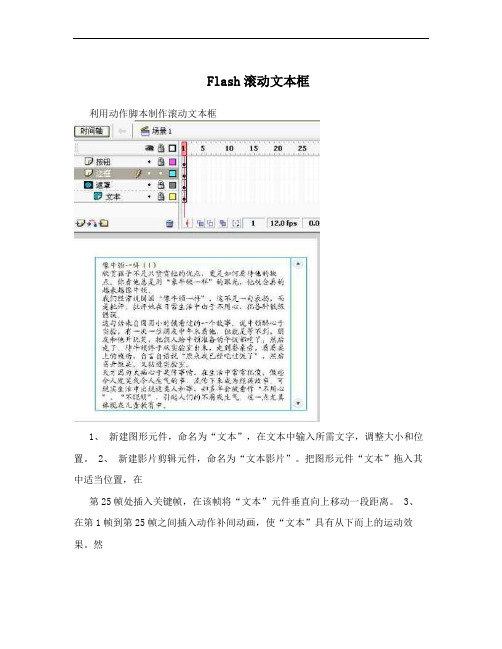
Flash滚动文本框
利用动作脚本制作滚动文本框
1、新建图形元件,命名为“文本”,在文本中输入所需文字,调整大小和位置。
2、新建影片剪辑元件,命名为“文本影片”。
把图形元件“文本”拖入其中适当位置,在
第25帧处插入关键帧,在该帧将“文本”元件垂直向上移动一段距离。
3、在第1帧到第25帧之间插入动作补间动画,使“文本”具有从下而上的运动效果。
然
后在第1帧添加“stop();”命令,使“文本影片”剪辑停止在第1帧。
4、将图层1命名为“文本”,将影片剪辑添加到该图层中,点击影片剪辑,在属性中输入
剪辑名称为“text”。
5、添加图层2,将其命名为“按钮”。
从公用库中选择合适的按钮添加到图层中,调整大小
和位置。
6、为按钮添加动作脚本:(选择按钮,单击右键,选择动作)
向上的按钮:
on (release) {
text.prevFrame();
}
向下的按钮:
on (release) {
text.nextFrame();
}
7、添加图层3,命名为“边框”,选择矩形工具,填充色为无色,线条色为蓝色,用矩形工
具把文本和按钮围起来。
然后在文本封闭图形中,用灰色填充包围文字的部分。
8、添加图层4,命名为“遮罩”,并把其置于“文本”图层的上方,“遮罩”为遮罩层,“文
本”为被遮罩层。
并把图层“边框”中的覆盖在文字上的灰色块剪切到图层“遮罩”的
相同位置。
(使用右键中的“粘贴到当前位置”命令)
9、按下Ctrl + Enter键即可运行。
如何使用文本动画效果制作流动的字幕

如何使用文本动画效果制作流动的字幕字幕是视频制作中常见的元素,可以为观众提供更加清晰和准确的信息。
在Adobe Premiere Pro软件中,我们可以使用文本动画效果制作流动的字幕,为视频增添一份独特的视觉魅力。
下面将详细介绍如何使用这一功能。
第一步,打开Adobe Premiere Pro软件并导入视频素材。
在“项目”面板的文件夹中,将视频文件拖放到“工程”面板中。
第二步,选择“新建项目”以创建一个新的项目并设置项目属性。
指定视频序列的帧速率和分辨率,以适应你的视频素材。
第三步,创建一个新的序列。
右键单击“工程”面板中的项目文件夹,选择“新建序列”。
在弹出的对话框中,选择适当的序列设置,确保与你的视频素材相匹配。
第四步,将视频素材拖放到序列中。
在“工程”面板中选择视频素材,然后拖放到“序列”面板的时间轴上。
第五步,添加文本图层。
在“项目”面板中,右键单击项目文件夹,选择“新建”,然后选择“标题”。
在弹出的对话框中,选择一个适当的模板。
第六步,编辑文本内容和样式。
在“编辑”面板中,可以修改文本内容、字体、大小、颜色等样式设置。
根据你的需求进行编辑,并预览效果。
第七步,应用文本动画效果。
在“编辑”面板中,点击“应用特效”按钮,并选择“文本”下的“滚动字幕”选项。
可以根据需要选择适当的滚动方向和速度。
第八步,调整文本动画效果。
在“效果控制”面板中,可以进一步调整文本动画效果的参数。
例如,字幕的起始和结束位置、字幕的透明度变化等。
不断尝试不同的设置,直到达到满意的效果。
第九步,导出视频。
在“文件”菜单中,选择“导出”和“媒体”。
在弹出的对话框中,选择输出格式和文件路径,并点击“导出”按钮,将视频导出为最终的格式。
通过以上的步骤,你可以快速而简单地使用Adobe Premiere Pro软件制作流动的字幕。
在编辑文本内容和样式时,可以根据需要进行调整,让字幕更加与视频素材相匹配。
同时,通过调整文本动画效果的参数,可以创造出各种独特的字幕效果,提升视频的观赏性和专业性。
用Flash制作滚动字幕
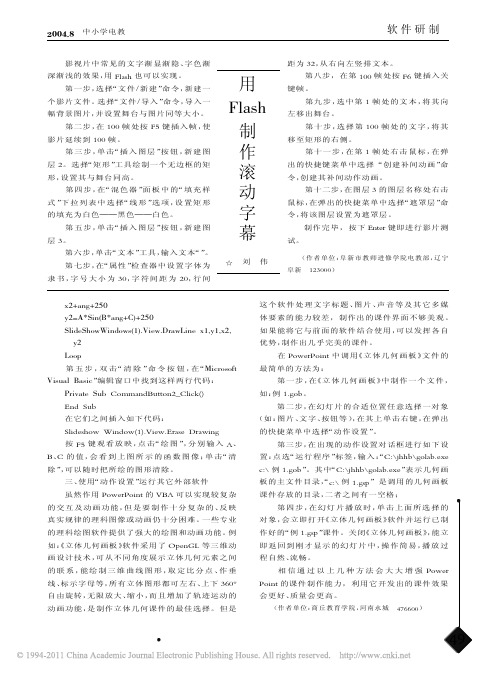
用 K3$:6 制 作 滚 动 字 幕
!
刘 伟
第八步,在第 :JJ 帧处按 @I 键插入关 键帧。 将其向 第九步, 选中第 : 帧处的文本, 左移出舞台。 第十步, 选 择 第 :JJ 帧 处 的 文 字 , 将其 移至矩形的右侧。 第十一步, 在第 : 帧处右击鼠标, 在弹 出的快捷键菜单中选择 “创建补间动画” 命 令, 创建其补间动作动画。 第十二步, 在图层 H 的图层名称处右击 鼠标, 在弹出的快捷菜单中选择 “遮罩层” 命 令, 将该图层设置为遮罩层。 制 作 完 毕 , 按下 2%)5= 键即进行影片 测 试。
影视片中常见的文字渐显渐隐、 字色渐 深渐浅的效果, 用 @,$67 也可以实现。 第一步, 选择 “文件 ! 新建” 命令, 新建一 命令, 导入一 个影片文件。 选择 “文件 ! 导入” 幅背景图片, 并设置舞台与图片同等大小。 第二步, 在 :JJ 帧处按 @A 键插入帧, 使 影片延续到 :JJ 帧。 第三步, 单击 “插 入 图 层 ” 按钮, 新建图 “矩形” 工具绘制一个无边框的矩 层 *。选择 形, 设置其与舞台同高。 第四步, 在 “混 色 器 ” 面板中的 “填 充 样 式” 下拉列表中选择 “线 形 ” 选项, 设置矩形 的填充为白色—— —黑色—— —白色。 第五步, 单击 “插 入 图 层 ” 按钮, 新建图 层 H。 第六步, 单击 “文本” 工具, 输入文本 “” 。 第七步, 在 “属性” 检查器中设置字体为 隶书, 字 号 大 小 为 HJ, 字 符 间 距 为 *J, 行间
这个软件处理文字标题、 图片、 声音等及其它多媒 体要素的能力较差,制作出的课件界面不够美观。 如果能将它与前面的软件结合使用, 可以发挥各自 优势, 制作出几乎完美的课件。 在 C"85=C"-%) 中 调 用 《立 体 几 何 画 板 》 文件的 最简单的方法为: 第一步, 在 《立 体 几 何 画 板 》 中制作一个文件, 如: 例 :;?"4 。 第二步, 在幻灯片的合适位置任意选择一对象 (如: 图片、 文字、 按钮等) , 在其上单击右键, 在弹出 的快捷菜单中选择 “动作设置” 。 第三步, 在出现的动作设置对话框进行如下设 置: 点选 “运行程序” 标签, 输入: “!LMN774M?",$4;5O5 。其中 “!LMN774M?",$4;5O5 ” 表示几何画 .LM 例 :;?"4 ” 板的主文件目录, “.LM 例 :;?6E ”是调用的几何画板 课件存放的目录, 二者之间有一空格; 第四步, 在幻灯片播放时, 单击上面所选择的 对象, 会立即打开 《立体几何画板》 软件并运行已制 作好的 “例 :;?6E ” 课件。关闭 《立体几何画板》 , 能立 即返回到刚才显示的幻灯片中, 操作简易, 播放过 程自然、 流畅。 相 信 通 过 以 上 几 种 方 法 会 大 大 增 强 C"85=
如何打造字幕滚动效果教程

如何打造字幕滚动效果教程• 先选取新幻灯片为“空白”的自动版式,再根据个人的爱好,设置一下背景。
然后单击“格式”→“背景”,在“背景填充”下拉框中选“填充效果”,再单击“纹理”标签页,从中选定自己喜欢的纹理。
接着,用鼠标单击默认文字框,在幻灯片中输入文字,这里输入“滚动的字幕”,然后右击选择“字体”,并设置好字体、格式等,如隶书、88号、粗体和红色。
然后把文字对象拖拉到幻灯片的最左边,并使得最后一个字恰好拖出为宜,这样在演示效果时不至于耽误时间。
再用鼠标依次单击菜单上的“幻灯片放映/自定义动画”。
在“自定义动画”对话框中,单击“顺序和时间”标签页,在“启动动画”栏中,单选“在前一事件后00 : 00秒自动启动”;再单击“效果”标签页,在“动画和声音”栏中,选“从右侧”及“缓慢移入”,其他可默认,单击“确定”按钮。
再选择“幻灯片放映”→“设置放映方式”,在“放映类型”里,选中“循环放映,按Esc键终止”复选框,其他可按默认值,单击“确定”按钮。
至此,很多人以为已经可以大功告成了。
其实不然,还欠最后一步看似奇怪的设置:单击“幻灯片放映”→“幻灯片切换”,从打开的对话框中,一定要设置“无切换”的效果和复选“每隔00 : 00”的换页方式,单击“全部应用”或“应用”按钮。
成都联想笔记本维修• 完成幻灯片制作后,选择“文件”→“打包”启动“打包向导”,并在打包的“选择目标”这一步,选中“包含链接文件”复选框,最后只要单击“下一步”即可完成“包”的创建,当你需要在其他的电脑中演示这个动画时,只需将这个“包”复制过去,并双击其中的安装文件进行安装即可,即使对方机器上不安装PowerPoint也可以正常播放。
在观看幻灯片动画时,有时候会被移动的鼠标指针所干扰。
其实,完全可以在播放动画时自动隐藏鼠标指针:在编辑完动画文件后,按下F5键预览此动画,这时你只要在幻灯片上右击鼠标,然后选中“指针选项”下的“永远隐藏”复选框即可。
flash制作一个一个字的冒出来的打字效果

flash制作⼀个⼀个字的冒出来的打字效果
今天为⼤家分享在flash制作⼀个⼀个字的冒出来的打字效果⽅法,操作很简单的,也很有趣,喜欢的朋友⼀起来学习吧!
⽅法/步骤
第⼀步:
先打开flash软件,按ctrl+N新建⼀个flash⽂档,点击确定
第⼆步:
点击进⼊,在舞台上选择⽂字⼯具,然后动态⽂本(你的字有多少,就把动态⽂本拉多⼤,可以⽤选择⼯具),变量⽐如是a,弄完就之后帧数就有1帧了
第三步:
点击帧数第⼀帧(现在也只有第⼀帧),按F9添加函数,i=0,换⾏,然后t="你要打的字,你要打的字必须全部在⼀⾏,不能换⾏"
第四步:
在按下F9,然后在第⼆帧按F6,在按F9添加函数
if(i<length(t))
{a=substring(t,1,i)
i=i+1}
else
stop()
这句话的意思是:如果i⼩于⽂本的长度,就逐次截取字符串,⼀个⼀个字的增加,直到结束
第五步:
在按下F9,然后在第三帧按F6,在按F9添加函数:
gotoAndPlay(2)
意思是跳到第⼆帧播放
第六步:
步骤现在全部完成了,按ctrl+回车测试下你的作品吧
注意事项
函数的输⼊,变量的名称,⼯具的熟悉
以上就是flash制作⼀个⼀个字的冒出来的打字效果⽅法介绍,操作简单,你学会了吗?希望⼤家喜欢本教程!。
flash如何做出书写动画
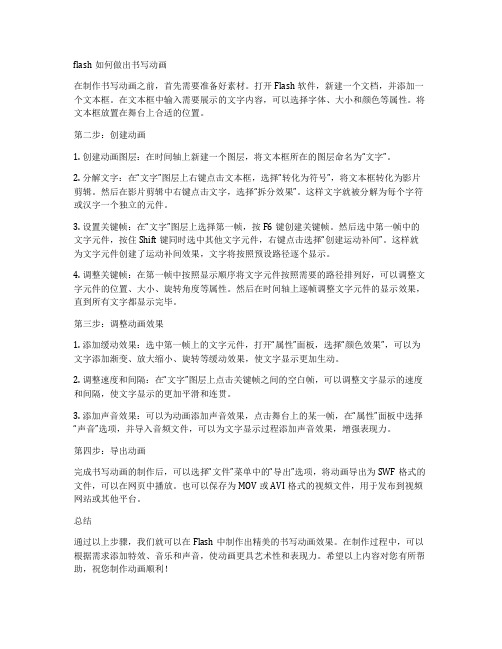
flash如何做出书写动画在制作书写动画之前,首先需要准备好素材。
打开Flash软件,新建一个文档,并添加一个文本框。
在文本框中输入需要展示的文字内容,可以选择字体、大小和颜色等属性。
将文本框放置在舞台上合适的位置。
第二步:创建动画1. 创建动画图层:在时间轴上新建一个图层,将文本框所在的图层命名为“文字”。
2. 分解文字:在“文字”图层上右键点击文本框,选择“转化为符号”,将文本框转化为影片剪辑。
然后在影片剪辑中右键点击文字,选择“拆分效果”。
这样文字就被分解为每个字符或汉字一个独立的元件。
3. 设置关键帧:在“文字”图层上选择第一帧,按F6键创建关键帧。
然后选中第一帧中的文字元件,按住Shift键同时选中其他文字元件,右键点击选择“创建运动补间”。
这样就为文字元件创建了运动补间效果,文字将按照预设路径逐个显示。
4. 调整关键帧:在第一帧中按照显示顺序将文字元件按照需要的路径排列好,可以调整文字元件的位置、大小、旋转角度等属性。
然后在时间轴上逐帧调整文字元件的显示效果,直到所有文字都显示完毕。
第三步:调整动画效果1. 添加缓动效果:选中第一帧上的文字元件,打开“属性”面板,选择“颜色效果”,可以为文字添加渐变、放大缩小、旋转等缓动效果,使文字显示更加生动。
2. 调整速度和间隔:在“文字”图层上点击关键帧之间的空白帧,可以调整文字显示的速度和间隔,使文字显示的更加平滑和连贯。
3. 添加声音效果:可以为动画添加声音效果,点击舞台上的某一帧,在“属性”面板中选择“声音”选项,并导入音频文件,可以为文字显示过程添加声音效果,增强表现力。
第四步:导出动画完成书写动画的制作后,可以选择“文件”菜单中的“导出”选项,将动画导出为SWF格式的文件,可以在网页中播放。
也可以保存为MOV或AVI格式的视频文件,用于发布到视频网站或其他平台。
总结通过以上步骤,我们就可以在Flash中制作出精美的书写动画效果。
在制作过程中,可以根据需求添加特效、音乐和声音,使动画更具艺术性和表现力。
FLASH中制作滚动文本框的两种方法
FLASH中制作滚动文本框的两种方法- -种是利用flash自己的组件,是最简单的一种方法;再一种就是利用一些简单的命令来实现滚动的效果;一、利用组件制作滚动文本框在场景的空白位置往往不够容纳下当前部分的所有文字。
此时,我们需要使用滚动文本框组件来完成。
(1) 打开"窗口"——"开发面板"——"组件"面板,或按下Ctrl+F7组合键打开"组件"面板,并从"UI Components"列表中拖动"TextArea"组件到场景中。
(2) 选中"textarea"组件,利用属性面板调整其属性为宽"240px",高"200px",x轴坐标"200",y轴坐标"100"。
(3) 打开属性对话框中"参数"选项卡,或按下Alt+F7组合键,打开"组件"参数设置面板(图三),在"Text"参数的右侧输入所需文字即可,这两个不同的面板功能是一样的。
这种制作滚动文本的方法很简单,用这种方法做的文件如果直接导出swf文件的话,在使用时可能会看不到这个滚动组件,这时只要把通过发布设置,直接发布成exe文件或html 文件就可以正常使用了。
二、利用命令制作滚动文本框(1)在场景空白位置插入一个静态文本框,在文本框中输入所需文字,调整好大小和位置。
鼠标右键单击该文本框,在弹出的快捷菜单中选择"转换为元件",先将其转换为"图形",命名为"文本"。
(2)选择"插入"——"新建元件",新建一个影片剪辑,命名为"文本影片"。
把图形元件"文本"拖入其中适当位置,在第25帧处插入关键帧,在该帧按住"shift"键,将该帧的"文本"元件垂直向上移动一段距离(3)从第1帧到第25帧创建补间动画,使"文本"元件有一个至下而上的运动效果。
flash中的动态文本使用
一、flash中的动态文本使用方法在flash中,文本工具提供了三种文本类型。
分别是:静态文本、动态文本和输入文本。
要创建一个动态文本非常简单,只需要选中文本工具,然后选择动态文本类型,然后在舞台上拖拽出所需要的动态文本框就行了。
1、使用动态文本的实例名字来赋值操作步骤:(1)在舞台上创建一个动态文本框,并为这个动态文本实例起一个名字,例如test(2)选中时间轴的第一桢,打开动作面板,输入以下脚本:test.text = "为动态文本赋值"按下ctrl+回车就可进行测试了。
从这个简单的例子可以知道,如果要用文本实例名字来进行赋值的话,必须使用以下格式:动态文本实例的名字.text=”需要赋值的内容”2、使用变量来赋值(1)在舞台上创建一个动态文本框,并为这个动态文本实例起一个变量名text。
2)选中时间轴的第一桢,打开动作面板,输入以下脚本:test = "为动态文本赋值!"不难看出,使用变量赋值更为简单实用!赋值格式为:变量名=“赋值的内容”以上两种赋值方法如果内容过多需要换行的时候,需要使用行用回车符(“\r”即ASCII 13)分隔!三、如何载入外部txt文本里的内容当内容过多的时候,使用上面的方法并不是太好,我们可以使用下面的方法,从外部获取文本资料内容!而外部的资料内容就放在一个普通的txt(记事本)文件中。
具体操作步骤如下:1、创建一个动态文本实例,并并为这个动态文本实例起一个变量名text2、选中时间轴的第一桢,打开动作面板,输入以下脚本:loadV ariablesNum("text.txt", 0);//载入外部名字叫text.txt的文本文件,加载级别为03、现在来准备外部的text.txt文本文件了。
注意:要把这个文本文件和你刚才做的flash文件放在一个文件夹里!这个txt文件里的资料应该按照如下格式编写:flash中动态文本变量的名字=这里就是所需要的资料内容。
Flash CS3 入门 歌词滚动动画
Flash CS3 入门歌词滚动动画本练习为制作歌词滚动动画,主要通过补间动画结合遮罩层实现歌词的滚动,使用补间动画制作素材图片的动画效果。
然后通过代码控制按钮的操作,使动画更具操作化。
通过学习本练习,要求用户能够熟练掌握遮罩动画的制作方法,了解代码基本知识。
练习要点●矩形工具●添加滤镜●文本工具●使用颜色面板●添加遮罩层●添加代码练习过程(1)在Flash中创建一个文档,设置大小为800×600像素。
然后在工具箱中单击【对象绘制】按钮,使用【矩形工具】绘制一个矩形图形,使用【任意变形工具】将其旋转。
并按下F8快捷键,打开【转换为元件】对话框,将其转换为影片剪辑,如图40-1所示。
图40-1 创建影片剪辑元件(2)双击图形,进入编辑模式双击轮廓线选中并按下Delete键删除。
然后返回到舞台,执行【窗口】|【属性】|【滤镜】命令,打开【滤镜】面板。
在该面板中单击【添加滤镜】按钮,在下拉列表中选择【投影】选项,设置如图40-2所示。
图40-2 添加滤镜(3)依据上面为矩形图形添加滤镜的方法,继续使用【矩形工具】并将其转换为影片剪辑元件。
与上步一样为其添加投影,如图40-3所示。
然后使用【文本工具】输入图中所示的文字。
图40-3 创建影片剪辑元件(4)在【时间轴】上面新建“图层2”,选择【矩形工具】绘制一个矩形图形。
然后按下Ctrl+T快捷键,打开【变形】对话框,在该面板中单击【旋转】单选按钮,在其后面的文本框中输入参数,如图40-4所示。
图40-4 绘制矩形(5)在【时间轴】上面创建新的图层,并命名为“按钮”。
然后使用【矩形工具】绘制一个矩形,按下Shift+F9快捷键,打开【颜色】面板,设置各个选项,设置如图40-5所示。
最后,使用【渐变变形工具】调整渐变颜色的方向。
图40-5 绘制矩形图形(6)选择【椭圆工具】在矩形图形上面绘制一个正圆图形,再使用【文本工具】输入歌曲的名称。
然后选择矩形图形以及圆形和文字,按下F8快捷键,打开【转换为元件】对话框,将图形转换为按钮,如图40-6所示。
PPT PS Flash制作滚动字幕教程
PPT PS Flash制作滚动字幕教程社旗县教师进修学校张晓全一、用PPT制作滚动字幕教程:1、确定PPT,写入要制作动画的文字,如:击鼓其镗,踊跃用兵。
土国城漕,我独南行。
从孙子仲,平陈与宋。
不我以归,忧心有忡。
爰居爰处?爰丧其马?于以求之?于林之下。
死生契阔,与子成说。
执子之手,与子偕老。
于嗟阔兮,不我活兮。
于嗟洵兮,不我信兮。
2、把文本框向下移动,直至文本框全部移出可视范围:3、对文本框做自定义动画,执行“设计-自定义动画-添加效果-动作路径-向上”命令,效果选项:计时:速度非常慢。
正文文本动画:调整动作路径长度,使整个文本完全移出可视文本框之外。
二、PS制作滚动字幕教程:1、启动PS,执行“文件-新建-默认photoshop大小”的文档,2、用文字工具输入文字:3、右键单击文字图层执行“栅格化文字”命令使其成为普通图层。
4、单击图层面板上的添加图层蒙版按钮,给文字图层添加蒙版,用矩形选框工具框选文字,执行“选择-反向”命令。
5、用油漆桶工具在选区内填充前景色。
去除文字图层和蒙版之间的连结。
6、执行“窗口-动画”命令,调出动画控制面板,选中文字图层,用移动工具向下移动文字,直至看不见为止;点击动画面板上的复制所选帧按钮,用移动工具向上移动文字,直至看不见为止;点击第一帧,点击添加过渡帧按钮,修改帧数为60。
执行全选所有帧命令,把延迟时间改为0.2秒,永远。
保存为“web 和设备所用格式”,*.gif.复制所选帧按钮添加过渡帧按钮三、用Flash制作滚动字幕教程:1、启动Flash,创建一个Actionscript 3.0下的550×400px 的场景1,使用文字工具输入文字。
用选择工具移动文字直到场景外的底部。
2、点击第100帧,插入关键帧,并向上移动文字,直至文字在场景上方。
3、在第1和第100帧之间的任意地方单击,选择“创建传统补间”。
4、执行“文件-导出-导出影片”命令,测试并完成。
- 1、下载文档前请自行甄别文档内容的完整性,平台不提供额外的编辑、内容补充、找答案等附加服务。
- 2、"仅部分预览"的文档,不可在线预览部分如存在完整性等问题,可反馈申请退款(可完整预览的文档不适用该条件!)。
- 3、如文档侵犯您的权益,请联系客服反馈,我们会尽快为您处理(人工客服工作时间:9:00-18:30)。
按以下步骤制作flash滚动文字、循环图片(多幅)、flash文字特效:
如果按此步骤有问题请联系Jun.wang@
滚动文字
1.打开Macromedia flash,新建flash文档,设定文档的大小像素和帧频,这里设定为宽:
840px,高138px,帧频为5
2.文件—导入—导入到库,选择一张合适的图片做底图,宽和高为840X138即可。
这时可
在右边的库栏中看到刚刚导入的图片。
3.点击库栏中的图片拖到舞台上来,在下方输入x和y的值均为0,按enter来对齐图片,
点击图片,选择分离。
4.点击默认的图层1处,插入图层,新建一个图层2。
5.点击图层2的第一帧处—点击右侧的文本工具(A),在合适的位置插入文字,下方属性
可修改文字的字体、字号、颜色等参数。
6.在图层2的第50帧处,点击鼠标右键插入关键帧。
50帧可选,帧的数目越大,滚动文
字的速度就越慢。
7.在1到50帧的任意一帧处点鼠标右键创建补间动画。
8.点击图层1的第50帧处,点击鼠标右键插入帧。
9.点击图层2的第一帧处将文字移动到图片的最右侧,点击图片的第50帧处将文字移动
到图片的最右侧。
为了使文字滚动过程中不会上下移动位置,最好使用键盘来移动文字,使得文字的高度相同。
10.按Enter看效果,完成,如果滚动速度过慢或者过快,可以移动第50帧到更高的帧数。
11.文件—导出—导出影片,另存为一个swf文件,完成。
循环图片:
1.以四张图片循环为例,准备好四张170X205的图片。
2.打开Macromedia flash,新建flash文档,设定文档的大小像素和帧频,这里设定为宽:
170px,高205px,帧频为5
3.插入—新建元件,名字默认为元件1,属性选择“图形”。
4.文件—导入—导入到舞台—选择第一张170X205的图片。
5.重复第三步和第四步,依次把四个元件创建好,四幅图片导入到舞台。
6.点击场景1,此时从右侧可以看到四幅图片均已被导入到场景中来。
7.点击第一幅图片,将它拖到舞台上来,x和y值设定为0和0。
8.点击第10帧处,鼠标右键插入空白关键帧,将第二幅图片拖到舞台上来,x和y值设定
为0和0。
9.然后按照第八步,依次在第20帧处插入第三幅图片,在第30帧处插入第四幅图片。
10.最后在第四十帧处鼠标右键点击插入帧。
按Enter键查看效果。
这样图片是2秒钟更换
一次,更换的时间由建立文档时的帧频和每副图片间隔的帧频决定,本文初建文档是5帧频,每隔10帧建一个空白帧,所以图片每隔2秒更换一次。
可以改变帧频或者拖动间隔来改变图片播放速度。
11.文件—导出—导出影片,完成。
文字特效:
如果需要比较复杂的flash文字效果,可以用一个软件来实现SWiSHmax,本软件包含了上百种文字的效果,且使用制作方便,同时和Macromedia flash兼容。
为了兼容的效果更好,建议使用低版本的SWiSHmax。
本文中使用SWiSHmax1.0。
1.打开SWiSHmax1.0,新建一个空的电影,通过右侧设置为840X138。
2.文件—导入—选择文字需要的底图,导入后把图片和文档对齐,一般会自动对齐,如果
不需要底图可以不用导入图片。
3.点击文本工具,插入文本,可通过右侧显示出来的文本工具栏编辑文字内容、字体,字
号,颜色等。
4.点击插入—效果—核心效果—变形。
5.点击上面的深蓝小三角形,预览效果,如果文字变换速度过快或者过慢,可以通过拖动
时间轴来改变(见下图时间轴深色部分),也可以选择插入其他效果。
6.文件—导出—swf,完成。
